-
主编练习 win7笔记本系统专用创建库提示错误16389的方式
- 发布日期:2021-04-14 07:00:03 作者:bag198技术 来 源:http://www.bag198.com
win7系统笔记本专用创建库提示错误16389的问题司空见惯;不少人觉得win7系统笔记本专用创建库提示错误16389其实并不严重,但是如何解决win7系统笔记本专用创建库提示错误16389的问题,知道的人却不多;小编简单说两步,你就明白了;1、鼠标点击win7系统“开始”菜单,选择“运行”选项; 2、在打开的运行对话框中输入“gpedit.msc”字符命令,按回车键即可;就可以了。如果没太懂,请看下面win7系统笔记本专用创建库提示错误16389的解决方法的更多介绍。
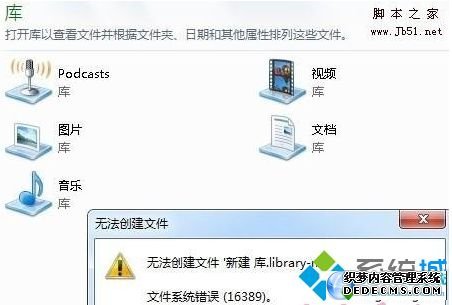
方法如下:
1、鼠标点击win7系统“开始”菜单,选择“运行”选项;
2、在打开的运行对话框中输入“gpedit.msc”字符命令,按回车键即可;
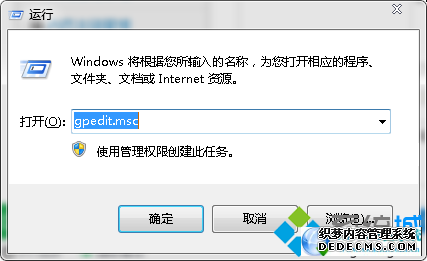
3、在打开的“组策略编辑器”左侧依次展开:
“用户配置——管理模板——Windows组件——Windows资源管理器”选项;
4、在“Windows资源管理器”面板中,右侧窗口找到并双击打开“阻止用户将文件添加到与该用户对应的‘用户文件夹’文件夹的根目下”选项;
5、在打开的设置窗口中,选择“未启用”,保存后退出组策略;
6、重启计算机即可。
笔记本专用win7系统创建库提示错误16389的解决方法就是上述的步骤,只要对组策略编辑器进行相关的设置后,用户就可以轻松的创建库了,相信上面的教程能够帮助到大家!
到这里本文关于win7笔记本系统专用创建库提示错误16389的解决方法就结束了,有需要的用户们可以采取上面的方法步骤来进行操作吧,希望帮助到大家。
 番茄花园 Ghost Win7 32位纯净版 v2019.07
番茄花园 Ghost Win7 32位纯净版 v2019.07 番茄花园 Ghost Win7 64位纯净版下载 v2019.08
番茄花园 Ghost Win7 64位纯净版下载 v2019.08